Η ανάγκη εισαγωγής κενών γραμμών και στηλών στο φύλλο Excel μετά την προετοιμασία ολόκληρου του φύλλου σίγουρα δεν είναι συνηθισμένη. Εάν είναι μόνο μία γραμμή ή στήλη, το τμήμα εισαγωγής είναι πράγματι μια εύκολη δουλειά. Απλώς πρέπει να κάνετε δεξί κλικ στην κεφαλίδα γραμμής ή στήλης πριν από την οποία θέλετε να εισαχθούν οι κενές γραμμές ή στήλες και, στη συνέχεια, πατήστε το Εισάγετε επιλογή. Για την εισαγωγή πολλών γραμμών ή στηλών, μπορείτε να επαναλάβετε αυτή τη διαδικασία n πολλές φορές. Ή όντως πρέπει να το κάνεις; Όχι όταν είμαστε εδώ!
Σε αυτό το άρθρο, εξηγούμε με μερικά απλά βήματα πώς μπορείτε εύκολα και άμεσα να εισαγάγετε πολλές κενές γραμμές ή στήλες στο φύλλο Excel χωρίς να χάνετε καθόλου χρόνο. Ελπίζω να απολαύσετε την ανάγνωση του άρθρου.
Πώς να εισαγάγετε γρήγορα πολλές κενές σειρές
Βήμα 1: Αρχικά, εκκινήστε το φύλλο Excel και επιλέξτε μερικές κενές σειρές από το κάτω μέρος του φύλλου σας.
Ως επόμενο, κάντε δεξί κλικ οπουδήποτε στις επιλεγμένες σειρές και μετά κάντε κλικ στο αντίγραφο επιλογή από το δεξί κλικ στο μενού περιβάλλοντος.
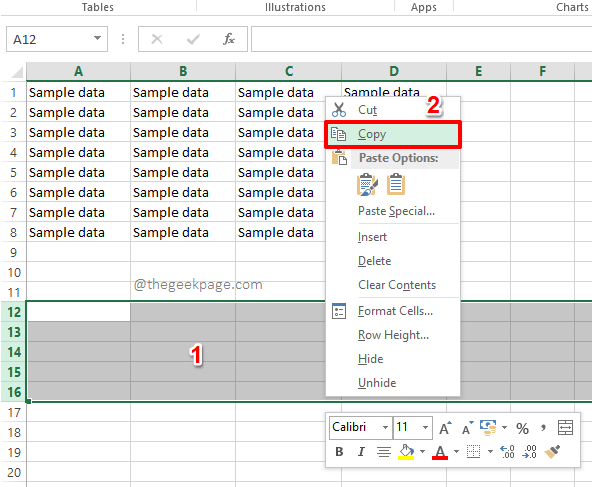
Βήμα 2: Στη συνέχεια, στο φύλλο Excel, επιλέξτε τη σειρά πάνω από την οποία θέλετε να εισαχθούν οι κενές σειρές.
Στο παρακάτω παράδειγμα, θέλω οι κενές σειρές που επέλεξα από το Βήμα 1 να εισαχθούν πάνω από τη σειρά 4. Γι' αυτό επέλεξα τη σειρά 4.
ΔΙΑΦΗΜΙΣΗ
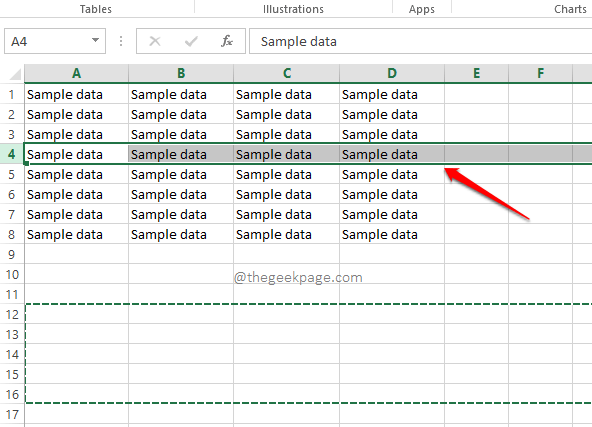
Βήμα 3: Ως επόμενο, κάντε δεξί κλικ στην κεφαλίδα της σειράς, και από το δεξί κλικ στο μενού περιβάλλοντος, κάντε κλικ στην επιλογή Εισαγωγή αντιγραμμένων κελιών.
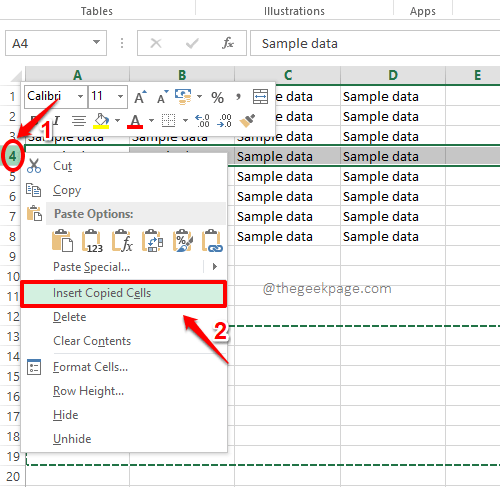
Βήμα 4: Αυτό είναι. Εάν κοιτάξετε τώρα το φύλλο Excel, μπορείτε να δείτε ότι όλες οι κενές σειρές που επιλέξατε από το Βήμα 1 έχουν πλέον εισαχθεί με επιτυχία.
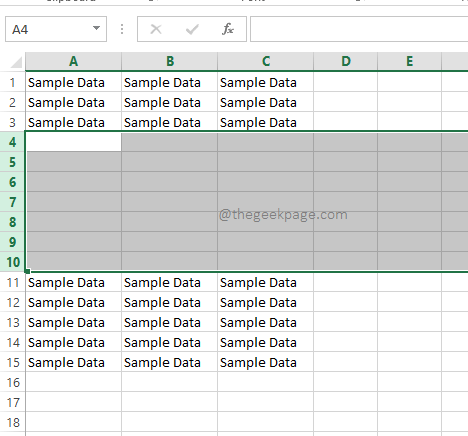
Πώς να εισαγάγετε γρήγορα πολλές κενές στήλες
Βήμα 1: Τα βήματα για την εισαγωγή πολλών κενών στηλών στο φύλλο Excel είναι πολύ παρόμοια με αυτό όπου εισάγουμε πολλές κενές σειρές.
Πρώτα επιλέξτε μερικές κενές στήλες από το φύλλο Excel. Στο παρακάτω παράδειγμα, έχω επιλέξει στήλες από E έως H.
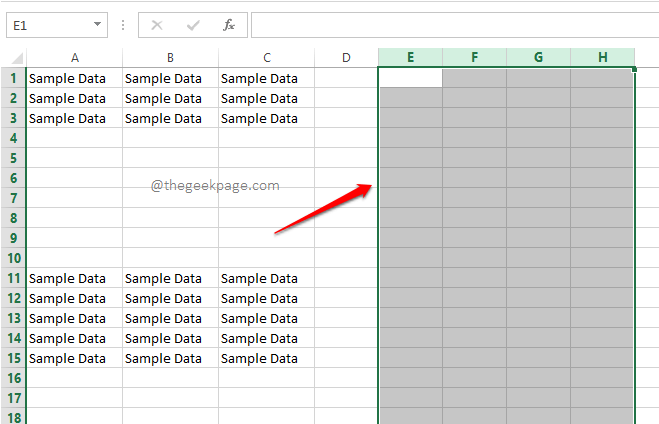
Βήμα 2: Ως επόμενο, κάντε δεξί κλικ οπουδήποτε στις κενές στήλεςεπιλεγμένο και μετά πατήστε την επιλογή αντίγραφο.
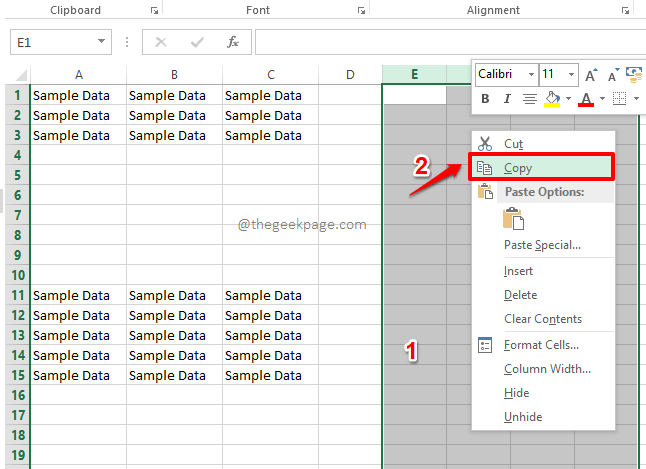
Βήμα 3: Τώρα, πρέπει κάντε δεξί κλικ στην κεφαλίδα της στήλης πριν από το οποίο θέλετε να εισαχθούν οι κενές στήλες σας. Μετά από αυτό, κάντε κλικ στην επιλογή Εισαγωγή αντιγράφων κελιών.
Στο παρακάτω παράδειγμα, θέλω οι κενές σειρές να εισαχθούν πριν από τη στήλη Β. Έκανα δεξί κλικ στην κεφαλίδα Στήλη Β και μετά έκανα κλικ στο Εισαγωγή αντιγραμμένων κελιών επιλογή.
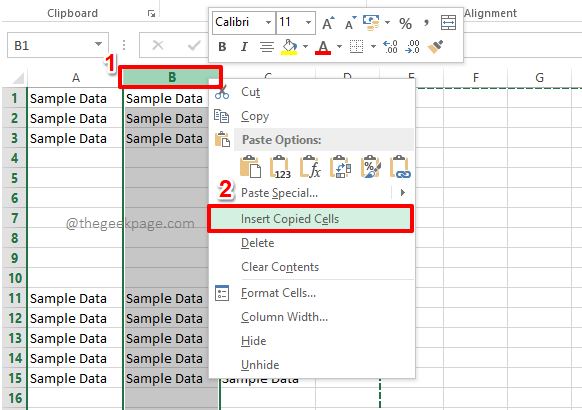
Βήμα 4: Ναι, είναι τόσο απλό. Οι κενές στήλες σας έχουν πλέον εισαχθεί με επιτυχία, ακριβώς έτσι. Απολαμβάνω!
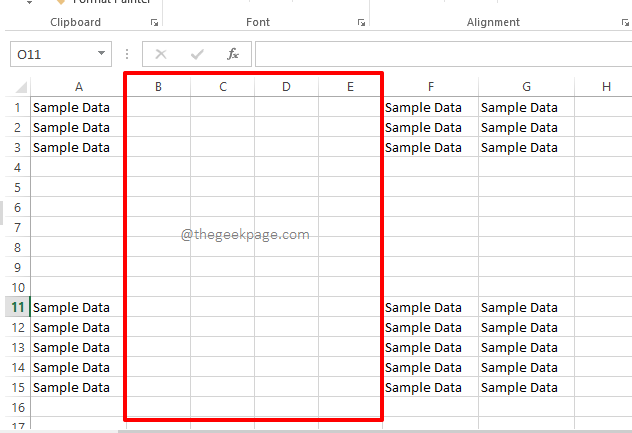
Πείτε μας στην ενότητα σχολίων εάν βρήκατε το άρθρο χρήσιμο. Μείνετε συντονισμένοι για περισσότερα κόλπα, συμβουλές και άρθρα.
Βήμα 1 - Κατεβάστε το Restoro PC Repair Tool από εδώ
Βήμα 2 - Κάντε κλικ στο Start Scan για να βρείτε και να διορθώσετε αυτόματα οποιοδήποτε πρόβλημα υπολογιστή.

